Vad är Search Marquis
Search Marquis är en generisk webbläsarkapare som påverkar Mac-datorer. Tecken på att den finns på datorn inkluderar searchmarquis.com som öppnas varje gång du startar din webbläsare, samt oönskade ändringar i webbläsarens inställningar. När det gäller infektioner är denna webbläsarkapare ganska märkbar med tanke på att en okänd webbplats kommer att ladda istället för din vanliga hemsida. Du kommer också att märka att din sökmotor kommer att vara annorlunda. Webbläsarkapare marknadsför tvivelaktiga sökmotorer som infogar sponsrat innehåll i sökresultaten för att omdirigera användare till vissa webbplatser i syfte att generera trafik och intäkter. 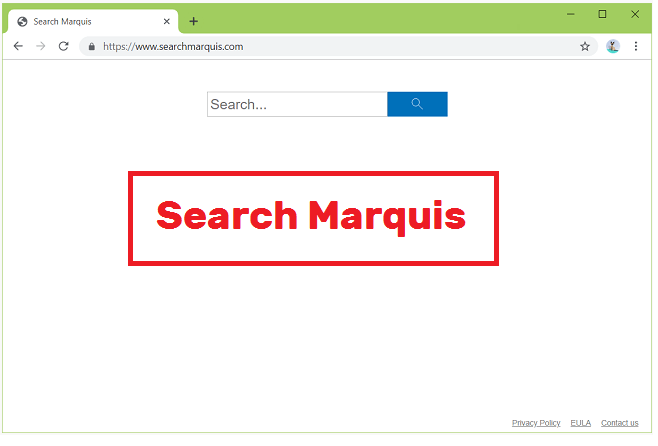
Innan du blir för orolig är det inte en farlig infektion som kommer att orsaka skador på din dator eller dina filer. Det fokuserar på att exponera dig för annonsinnehåll framför allt annat, så att du inte behöver oroa dig för direkt skada. Det bör dock nämnas att kaparen kommer att försöka omdirigera dig till alla typer av webbplatser, och inte alla kommer nödvändigtvis att vara säkra. Vissa av de webbplatser du omdirigeras till kan dölja skadlig programvara eller främja bedrägerier, så även om kapare inte är direkt skadliga kan de orsaka problem.
Om du hittar den här webbläsarkaparen installerad på din Mac, desto tidigare tar du Search Marquis bort , desto bättre. Det kan göras manuellt om du föredrar men att använda antispionprogram skulle vara enklare.
Hur man undviker webbläsarkapareinfektioner
Webbläsarkapare, adware och potentiellt oönskade program (PUPs) använder programvarupaketeringsmetoden för att installera på användarnas datorer utan att märkas. Det sätt på vilket programvarupaketering fungerar är de ovan nämnda infektionerna som bifogas gratis programvara som extra erbjudanden och får installeras automatiskt, utan att kräva ytterligare tillstånd från användare. Det är därför denna metod är ganska rynka på näsan, och program som använder den upptäcks ofta som potentiella hot av antivirusprogram.
Erbjudandena som läggs till gratis programvara är valfria, så du kan undvika deras installationer. Anledningen till att många användare slutar oavsiktligt tillåta dessa oönskade installationer är att erbjudandena ursprungligen är dolda. När du installerar gratis program väljer många användare standardinställningar eftersom installationsfönstret rekommenderar dem men dessa inställningar är exakt varför användare slutar installera erbjudandena. Standardinställningarna döljer erbjudandena och tillåter installationen automatiskt. Om du använder avancerade eller anpassade inställningar kommer alla tillagda erbjudanden att göras synliga, och du får möjlighet att avmarkera alla erbjudanden. Det räcker med att bara avmarkera rutorna. När du har gjort det kan du fortsätta installera programmet.
Tänk på att några av erbjudandena kan verka användbara vid första anblicken men det rekommenderas fortfarande inte att installera dem. Inget legitimt program kommer att använda programpaketering för att installera, och alla program som inte bör finnas på din dator. Om du tillåter dessa oönskade installationer kommer din dator snabbt att fyllas med skräpprogram som kan vara svåra att bli av med när de är installerade.
Kan en webbläsarkapare skada din dator?
Så snart den här webbläsarkaparen installeras på din Mac vet du. Webbläsarens inställningar, oavsett om du använder Safari eller Google Chrome Mozilla, Firefox har ändrat inställningar. I synnerhet kan searchmarquis.com som din hemsida / nya flikar. Din standardsökmotor kommer också att ändras. Du kommer inte att kunna ångra dessa inställningsändringar medan kaparen förblir installerad eftersom den bara kommer att fortsätta att göra ändringarna om och om igen.
Kaparen avser att omdirigera dig till sponsrade webbplatser, varför det kommer att driva en tvivelaktig sökning som ändrar sökresultaten för att inkludera vissa länkar. Du kommer att visas sponsrade resultat även när du gör en sökning via din webbläsares adressfält eftersom den tvivelaktiga sökmotorn är inställd som din standardsökmotor. Dessa resultat kommer att ha mycket lite att göra med vad du letade efter så det finns inget behov av att interagera med dem. Egentligen bör du aktivt undvika att klicka på dem eftersom du kan utsättas för farliga webbplatser som döljer skadlig programvara eller främjar bedrägerier. Så även om kaparen inte är direkt skadlig kan detsamma inte sägas om dess omdirigeringar.
Search Marquis borttagning
Webbläsarkapare är inte allvarliga infektioner så du kan ta Search Marquis bort både med antivirusprogram och manuellt. Om du vill ta Search Marquis bort manuellt kommer instruktioner att ges nedan. Men för användare som har liten erfarenhet av att avinstallera beständiga program, skulle det vara bäst att använda antivirusprogram eftersom programmet skulle ta hand om allt, inklusive att ångra alla webbläsarinställningsändringar som gjorts av kaparen.
Offers
Hämta borttagningsverktygetto scan for Search MarquisUse our recommended removal tool to scan for Search Marquis. Trial version of provides detection of computer threats like Search Marquis and assists in its removal for FREE. You can delete detected registry entries, files and processes yourself or purchase a full version.
More information about SpyWarrior and Uninstall Instructions. Please review SpyWarrior EULA and Privacy Policy. SpyWarrior scanner is free. If it detects a malware, purchase its full version to remove it.

WiperSoft uppgifter WiperSoft är ett säkerhetsverktyg som ger realtid säkerhet från potentiella hot. Numera många användare tenderar att ladda ner gratis programvara från Internet men vad de i ...
Hämta|mer


Är MacKeeper ett virus?MacKeeper är inte ett virus, inte heller är det en bluff. Medan det finns olika åsikter om programmet på Internet, många av de människor som så notoriskt hatar programme ...
Hämta|mer


Även skaparna av MalwareBytes anti-malware inte har varit i den här branschen under lång tid, gör de för det med deras entusiastiska strategi. Statistik från sådana webbplatser som CNET visar a ...
Hämta|mer
Quick Menu
steg 1. Avinstallera Search Marquis och relaterade program.
Ta bort Search Marquis från Windows 8
Högerklicka på din start-meny och välj Alla program. Klicka på Kontrolpanel och gå sedan vidare till Avinstallera ett program. Navigera till det program du vill ta bort, högerklicka på programikonen och välj Avinstallera.


Avinstallera Search Marquis från Windows 7
Klicka på Start → Control Panel → Programs and Features → Uninstall a program.


Radera Search Marquis från Windows XP
Klicka på Start → Settings → Control Panel. Locate and click → Add or Remove Programs.


Ta bort Search Marquis från Mac OS X
Klicka på Go-knappen längst upp till vänster på skärmen och utvalda program. Välj program-mappen och leta efter Search Marquis eller annat misstänkta program. Nu Högerklicka på varje av sådana transaktioner och välj Flytta till papperskorgen, sedan höger klicka på ikonen papperskorgen och välj Töm papperskorgen.


steg 2. Ta bort Search Marquis från din webbläsare
Avsluta oönskade tilläggen från Internet Explorer
- Öppna IE, tryck samtidigt på Alt+T och välj Hantera tillägg.


- Välj Verktygsfält och tillägg (finns i menyn till vänster).


- Inaktivera det oönskade programmet och välj sedan sökleverantörer. Lägg till en ny sökleverantör och Radera den oönskade leverantören. Klicka på Stäng. Tryck samtidigt på Alt+T och välj Internet-alternativ. Klicka på fliken Allmänt, ändra/ta bort oönskad hemsida och klicka på OK.
Ändra Internet Explorer hemsida om det ändrades av virus:
- Tryck samtidigt på Alt+T och välj Internet-alternativ.


- Klicka på fliken Allmänt, ändra/ta bort oönskad hemsida och klicka på OK.


Återställa din webbläsare
- Tryck på Alt+T. Välj Internet-alternativ.


- Öppna fliken Avancerat. Klicka på Starta om.


- Markera rutan.


- Klicka på Återställ och klicka sedan på Stäng.


- Om du inte kan återställa din webbläsare, anställa en välrenommerade anti-malware och genomsöker hela din dator med den.
Ta bort Search Marquis från Google Chrome
- Öppna upp Chrome och tryck samtidigt på Alt+F och välj Inställningar.


- Klicka på Tillägg.


- Navigera till den oönskade pluginprogrammet, klicka på papperskorgen och välj Ta bort.


- Om du är osäker på vilka tillägg som ska bort, kan du inaktivera dem tillfälligt.


Återställ Google Chrome hemsida och standard sökmotor om det var kapare av virus
- Öppna upp Chrome och tryck samtidigt på Alt+F och välj Inställningar.


- Under Starta upp markera Öppna en specifik sida eller en uppsättning sidor och klicka på Ställ in sida.


- Hitta URL-adressen för det oönskade sökvertyget, ändra/radera och klicka på OK.


- Gå in under Sök och klicka på Hantera sökmotor. Välj (eller lag till eller avmarkera) en ny sökmotor som standard och klicka på Ange som standard. Hitta webbadressen till sökverktyget som du vill ta bort och klicka på X. Klicka på Klar.




Återställa din webbläsare
- Om webbläsaren fortfarande inte fungerar som du vill, kan du återställa dess inställningar.
- Tryck på Alt+F.


- Tryck på Reset-knappen i slutet av sidan.


- Tryck på Reset-knappen en gång till i bekräftelserutan.


- Om du inte kan återställa inställningarna, köpa en legitim anti-malware och skanna din dator.
Ta bort Search Marquis från Mozilla Firefox
- Tryck samtidigt på Ctrl+Shift+A för att öppna upp Hantera tillägg i ett nytt fönster.


- Klicka på Tillägg, hitta den oönskade sökleverantören och klicka på Radera eller Inaktivera.


Ändra Mozilla Firefox hemsida om det ändrades av virus:
- Öppna Firefox, tryck samtidigt på Alt+T och välj Alternativ.


- Klicka på fliken Allmänt, ändra/ta bort hemsidan och klicka sedan på OK. Gå nu till Firefox sökmotor längst upp till höger på sidan. Klicka på ikonen sökleverantör och välj Hantera sökmotorer. Ta bort den oönskade sökleverantör och välj/lägga till en ny.


- Tryck på OK för att spara ändringarna.
Återställa din webbläsare
- Tryck på Alt+H.


- Klicka på Felsökinformation.


- Klicka på Återställ Firefox


- Återställ Firefox. Klicka på Avsluta.


- Om det inte går att återställa Mozilla Firefox, skanna hela datorn med en pålitlig anti-malware.
Avinstallera Search Marquis från Safari (Mac OS X)
- Öppna menyn.
- Välj inställningar.


- Gå till fliken tillägg.


- Knacka på knappen avinstallera bredvid oönskade Search Marquis och bli av med alla de andra okända posterna också. Om du är osäker på om tillägget är tillförlitlig eller inte, helt enkelt avmarkera kryssrutan Aktivera för att inaktivera det tillfälligt.
- Starta om Safari.
Återställa din webbläsare
- Knacka på menyikonen och välj Återställ Safari.


- Välj de alternativ som du vill att reset (ofta alla av dem är förvald) och tryck på Reset.


- Om du inte kan återställa webbläsaren, skanna hela datorn med en äkta malware borttagning programvara.
Site Disclaimer
2-remove-virus.com is not sponsored, owned, affiliated, or linked to malware developers or distributors that are referenced in this article. The article does not promote or endorse any type of malware. We aim at providing useful information that will help computer users to detect and eliminate the unwanted malicious programs from their computers. This can be done manually by following the instructions presented in the article or automatically by implementing the suggested anti-malware tools.
The article is only meant to be used for educational purposes. If you follow the instructions given in the article, you agree to be contracted by the disclaimer. We do not guarantee that the artcile will present you with a solution that removes the malign threats completely. Malware changes constantly, which is why, in some cases, it may be difficult to clean the computer fully by using only the manual removal instructions.
